wps office中PPT怎么制作半透明素材?
在工作中经常用到的是办公软件,特别是需要制作PPT的小伙伴们,半透明的简洁素材,一直很需要。那么怎么制作这些半透明的素材呢?做个简约简洁的PPT,让你的工作内容表达的更加清楚哦~接下来小编就给大家分享一下wps office 中PPT怎么制作半透明素材的方法,希望能帮到有需要的朋友。
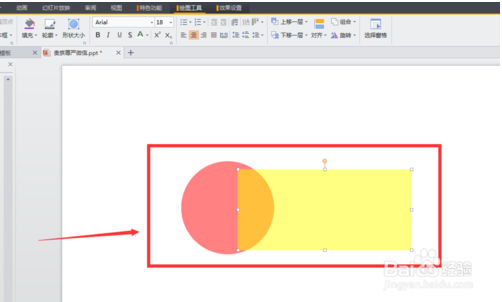
首先打开wps officer 再打开一个空白的PPT模板。
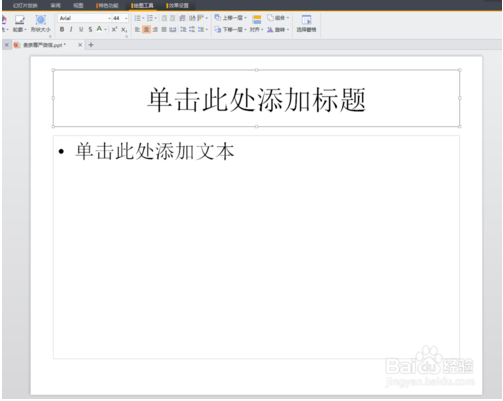
插入一个图形素材,如一个圆形,一个长方形。
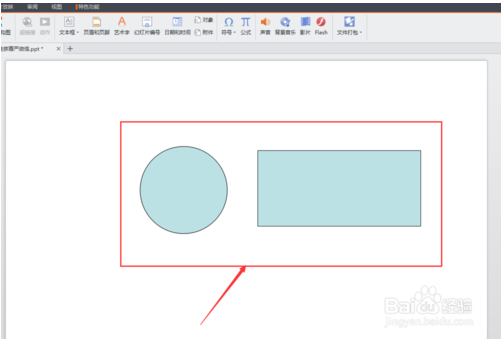
右键点击插入的图形,选择设置对象格式功能。
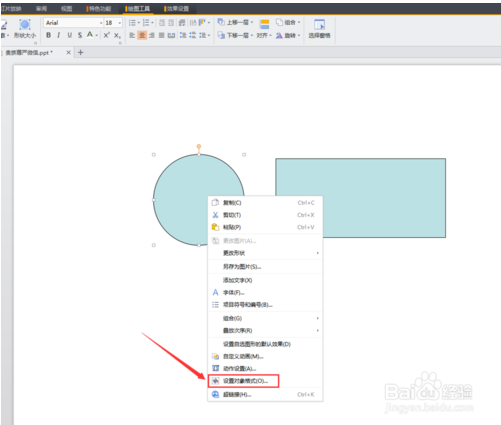
选择新的页面的颜色,选取适当的颜色,如红色。
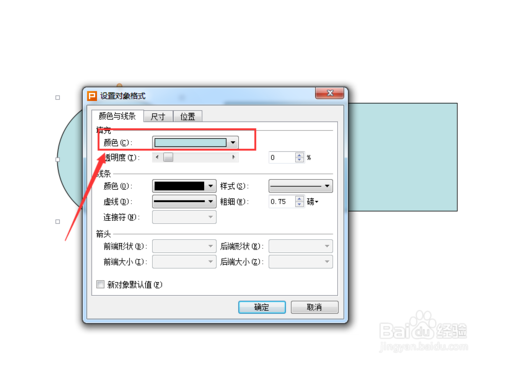
选择调节透明度,如30%。接着点击确认。就会出现一个透明的素材。接下来就要完善。
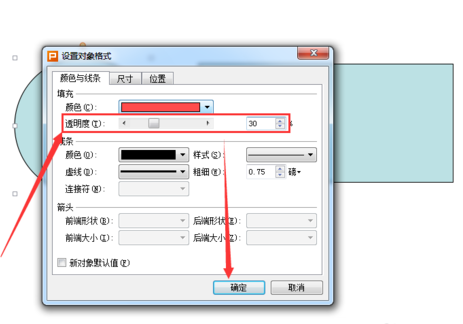
点击选择圆形,选择左上角的轮廓功能中的无线条颜色。就可以完善这个素材了。当然在这里你也可以适当为你的图形添加你喜欢的轮廓线条。
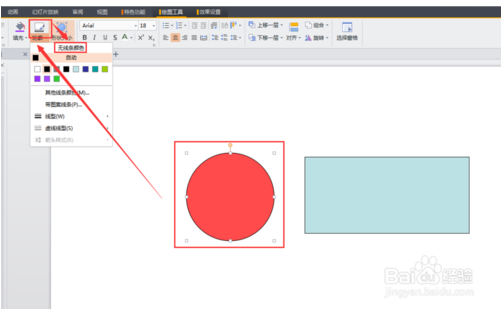
同样的步骤,将长方形做成换色的半透明图形。两者叠加起来,你看看效果如何~~一个半透明的素材就这么简单。
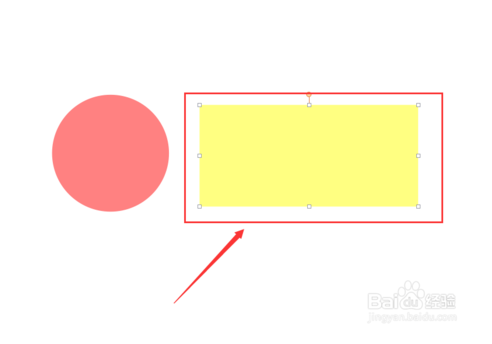
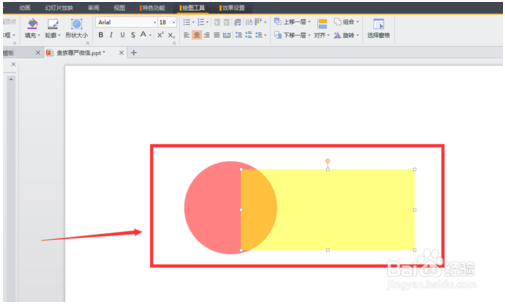
今天分享的wps office中PPT怎么制作半透明素材的方法就到这里了,大家有什么疑问或是建议,欢迎在评论区内留言交流。








 苏公网安备32032202000432
苏公网安备32032202000432